
- •Обработка данных на компьютере. Подготовительный этап
- •1.1. Определение структуры данных
- •За какую партию Вы проголосовали бы, если бы выборы состоялись в ближайшее воскресенье?
- •Var1 1.За какую партию Вы проголосовали бы, если бы выборы
- •Матрица данных
- •1.2. Запуск spss. Окна программы
- •Диалоговое окно открытия файла
- •Сохранение файла данных
- •Диалоговое окно процедуры обработки
- •Выбор переменных
- •Окно просмотра (вывода данных)
- •2. Создание и редактирование файлов данных
- •Формат столбца, ширина (Width)
- •Десятичные разряды, дробная часть (Decimals)
- •Метка переменной (Label)
- •Метки значений (Values)
- •Пропущенные значения (Missing values)
- •Столбцы (Columns)
- •Выравнивание (Alignment)
- •Шкала измерения (Measure)
- •2 .1. Ввод данных
- •Позиционирование
- •Выделение
- •Редактирование
- •3. Управление данными
- •3.1. Выбор объектов для анализа
- •Var1. Принимали ли вы участие в голосовании на прошлых выборах в городскую думу?
- •Var2. Будете ли вы участвовать в голосовании на будущих выборах в городскую думу?
- •Участие в прошлых выборах
- •3.2 Перекодировка в новую переменную
- •4. Одномерный описательный анализ социологических данных. Построение частотных (линейных) распределений
- •4.1. Частоты
- •Описательные статистики
- •5. Взаимосвязь переменных.
- •5.1. Двумерный анализ социологических данных. Парные распределения.
- •Критерий хи-квадрат по Пирсону
- •Критерий хи-квадрат с поправкой на правдоподобие
- •Тест «линейно-линейная связь» (Linear-by-Linear Association)
- •5.2. Коэффициенты корреляции
- •6. Анализ множественных ответов
- •6.1. Анализ множественных ответов с применением категориального метода
- •6.2.Таблицы сопряженности (парные распределения) вопросов с множественными ответами
- •7. Анализ взаимосвязей качественных и количественных переменных. Средние значения
- •7.1. Команда т-test (тест Стьюдента) для сравнения двух независимых выборок
- •7.2. Однофакторный дисперсионный анализ
- •8. Регрессионный анализ
- •Диаграмма рассеяния
- •8.1. Парный регрессионный анализ
- •8.2. Множественный регрессионный анализ
- •9. Факторный анализ
- •9.1 Исследование структуры данных
- •9.2 Значения факторов
- •10. Кластерный анализ.
- •10.1 Иерархический кластер-анализ
- •10.2 Кластерный анализ при большом количестве наблюдений
- •Заключение.
- •11. Словарь основных терминов, используемых в процедурах прикладного социологического исследования, в работе с компьютерной программой spss.
3.2 Перекодировка в новую переменную
Команда Transform – Recode – Into Different Variables (Преобразование – Перекодировка – в другие переменные) создает новую переменную, ее значения определяются на основе замены множества значений существующей переменной небольшим числом категорий.
Н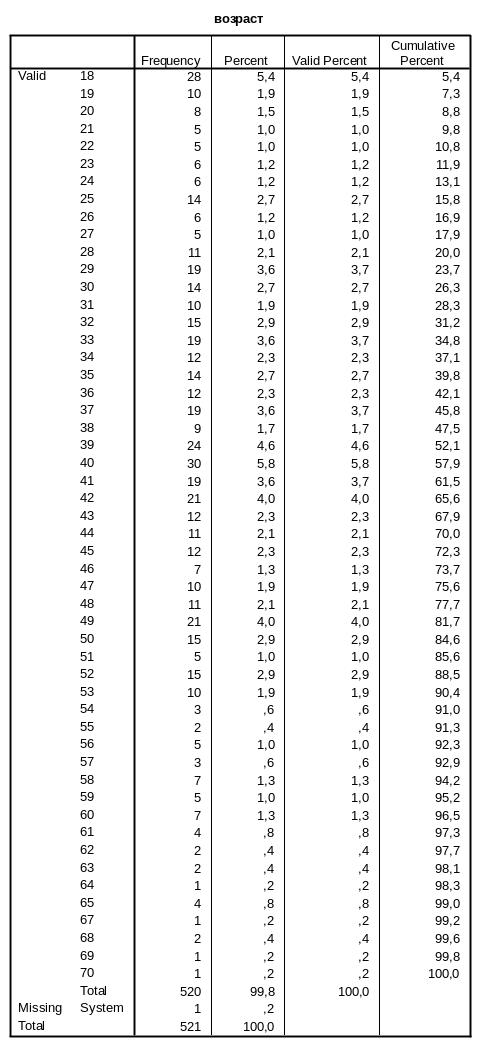 апример,
на вопрос «Ваш возраст», респонденты
выбирали не варианты ответа, а указывали
свой возраст в цифровом (натуральном)
значении. При вычислении частотных
распределений переменной «возраст»
получается множество значений. Для
того, чтобы последующий анализ сделать
более удобным необходимо перекодировать
переменную «возраст» в новую переменную,
где значения будут сгруппированы в три
категории:
апример,
на вопрос «Ваш возраст», респонденты
выбирали не варианты ответа, а указывали
свой возраст в цифровом (натуральном)
значении. При вычислении частотных
распределений переменной «возраст»
получается множество значений. Для
того, чтобы последующий анализ сделать
более удобным необходимо перекодировать
переменную «возраст» в новую переменную,
где значения будут сгруппированы в три
категории:
1. от 18 до 29 лет,
2. от 30 до 50 лет,
3 старше 50 лет.
К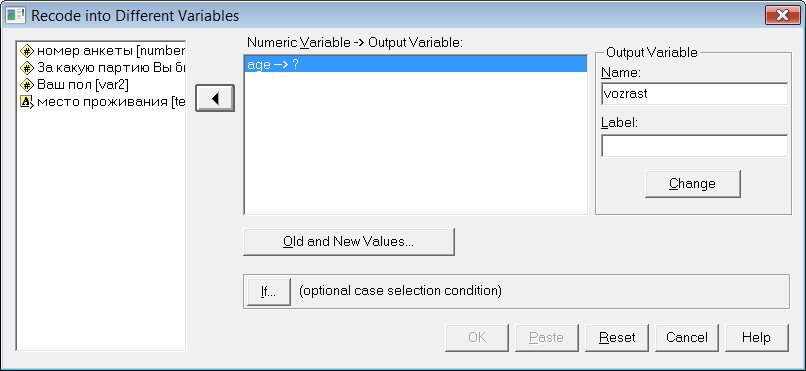 оманда
перекодировки выполняется с помощью
диалогового окна:
оманда
перекодировки выполняется с помощью
диалогового окна:
Н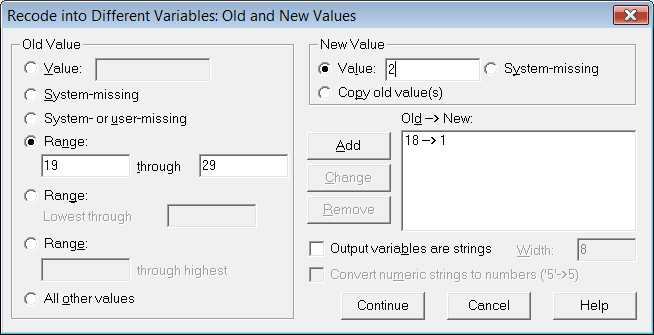 ужно
выделить «старую» переменную – «age»
и с помощью кнопки с треугольником
перенести в правое пустое поле – список
Input
Variable
– Output
Variable
(Входная переменная – Выходная
переменная). Затем в поле Name
в области Output
Varaible
ввести имя новой переменной (в данном
случае vozrast).
Щелчок на Change
приведет к появлению переменной vozrast
в предыдущем списке: его содержимое
будет иметь вид age-vozrast.
ужно
выделить «старую» переменную – «age»
и с помощью кнопки с треугольником
перенести в правое пустое поле – список
Input
Variable
– Output
Variable
(Входная переменная – Выходная
переменная). Затем в поле Name
в области Output
Varaible
ввести имя новой переменной (в данном
случае vozrast).
Щелчок на Change
приведет к появлению переменной vozrast
в предыдущем списке: его содержимое
будет иметь вид age-vozrast.
Щелчок на Old and New Values (Старые и новые величины) вызовет диалоговое окно:
В нем можно задать градации новой переменной, которые будут соответствовать диапазонам уровней старой переменной.
Правое подокно - Old Values (Старые величины) содержит следующие необходимые нам переключатели:
Value (Значение) при установке этого переключателя нужно в поле рядом ввести значение. Например, если нам нужно задать отдельную категорию для респондентов в возрасте 18 лет, то в поле нужно поставить – 18.
Range (Диапазон) этому переключателю соответствуют два окна, позволяющую задать верхнюю и нижнюю границы диапазона значений. Например, для возрастной категории – от 19 до 29 лет, в первое поле нужно поставить цифру 19, во второе – 29.
Range lowest through (Диапазон от наименьшего до заданного значения). Например, для возрастной категории – моложе 18 лет, в поле нужно поставить цифру 18, и тогда в новой категории переменной будут учитываться респонденты, чей возраст не превышает 18 лет.
Range through highest (Диапазон от наибольшего до заданного значения). В нашем примере, для учета респондентов старше 50 лет, в поле ставиться цифра 50.
All other values (Все другие значения) Позволяет присвоить новое значение всем остальным величинам исходной переменной.
В левом подокне – New Value, устанавливаются новые значения новой переменной.
Последовательность действий в нашем примере будет следующая. Возрасту от 18 до 29 лет, установленном в поле Old Value – Range, в диапазоне – от 18 до 29 лет, в окне New Value , в поле Value будет соответствовать цифра 1. Для перекодировки, нужно щелкнуть на кнопке Add (Добавить) и новое перекодированное значение появится в окне Old – New в виде строки:

 18
thru
29 1
18
thru
29 1
Возрасту от 30 лет до 50 лет соответствует новое значение – 2, в окне Old – New:
3 0 thru 50 2
Возрасту старше 50 лет, установленном в поле Range through highest, соответствует новое значение – 3, в окне Old – New:
5 0 thru Highest 3.
После создания новых значений переменных нужно щелкнуть на кнопке Continue (Продолжение), затем в окне Recode Into Different Variables – на кнопке ОК.
В окне редактора данных появится новая переменная с перекодированными данными старой переменной, для нее можно назначить метки, вручную изменять значения. С новой переменной можно производить статистические процедуры, например, вычислять частотные распределения.
В нашем примере, можно получить данные по возрасту опрошенных респондентов, сгруппированных в 3 возрастных категории.
vozrast
|
Frequency |
Percent |
Valid Percent |
Cumulative Percent |
|
Valid |
от 18 до 29 лет |
123 |
23,6 |
23,7 |
23,7 |
|
от 30 до 50 лет |
302 |
58,0 |
58,1 |
81,7 |
|
старше 50 лет |
95 |
18,2 |
18,3 |
100,0 |
|
Total |
520 |
99,8 |
100,0 |
|
Missing |
System |
1 |
,2 |
|
|
Total |
521 |
100,0 |
|
|
|
Задание. 1. Выяснить, как оценивают молодые респонденты, негативно относящиеся к политической деятельности, возможности молодежи повлиять на власть. Сравнить эти оценки с оценками тех респондентов, кого интересует политика и кто намерен ею заниматься. По массиву данных файла opros.sav работать с переменными «Как Вы относитесь к политической деятельности?» (var11), «Согласны ли вы с тем, что у молодых людей нет возможности повлиять на власть»(var13). Проанализировать полученные данные.
2. По массиву данных файла opros.sav перекодировать переменную «Ваш доход в месяц» (var45) в переменную «доход» со сгруппированными значениями (интервальной шкалой). Такую же операцию совершить с переменной «Сколько Вам лет» (var62), создав переменную «vozrast».
3. Исходя из задач собственного исследования, определить категории (часть данных), удовлетворяющим условиям задачи, и провести вычисления по выделенной (отфильтрованной) части данных.
4. Исходя из задач собственного исследования, определить переменную, сгруппировать значения переменной, перекодировав в новую переменную.
